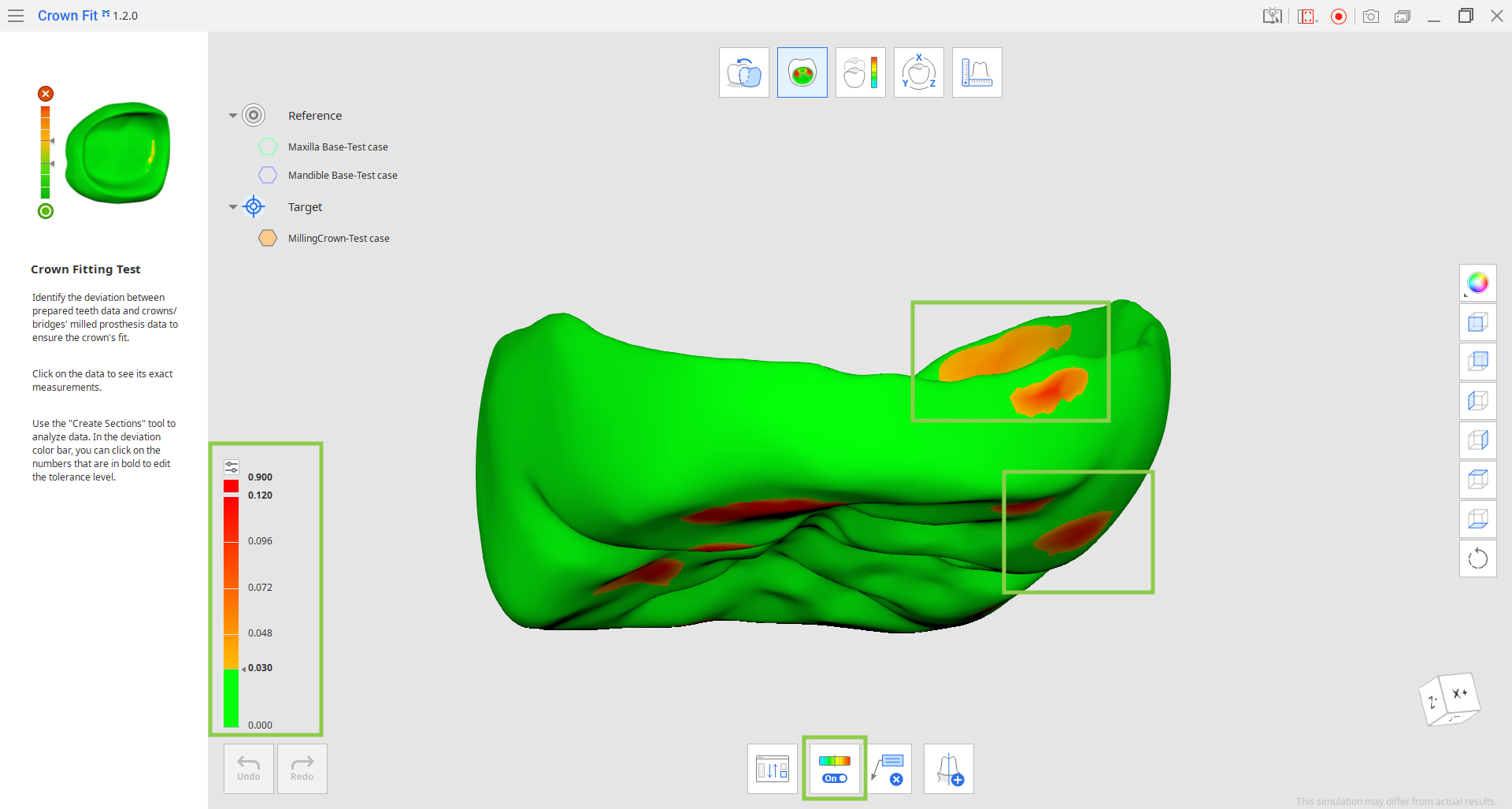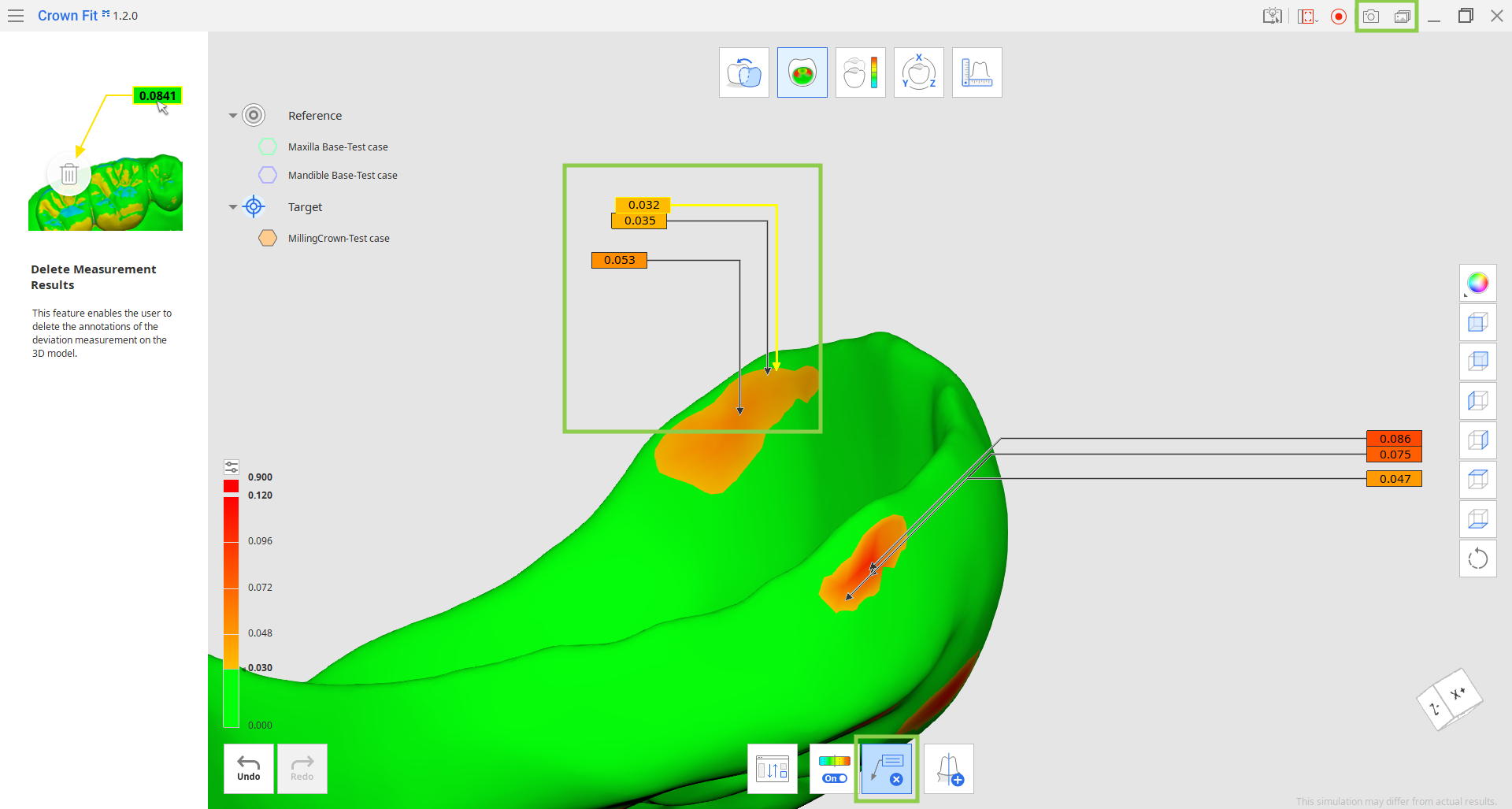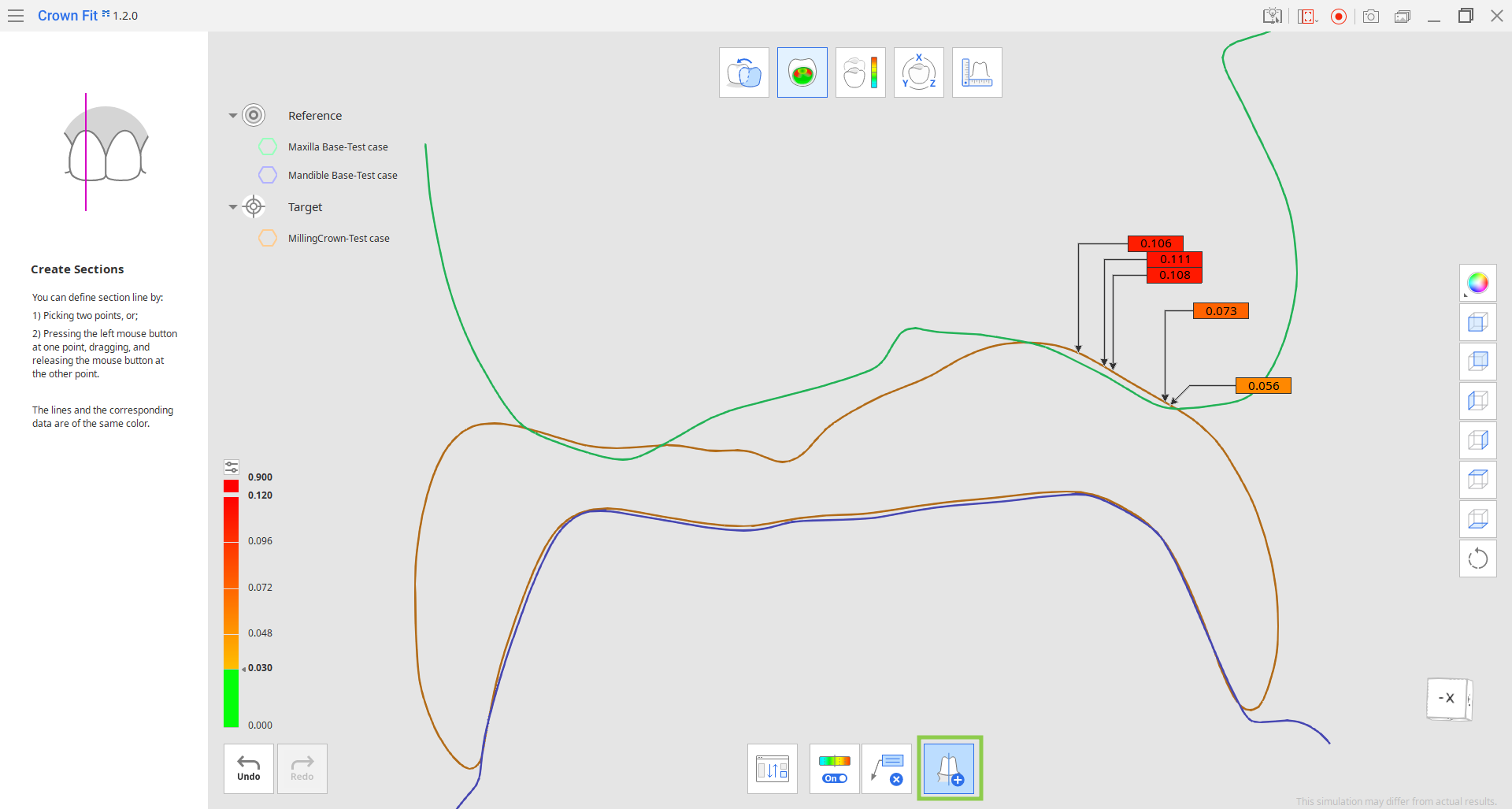Kiểm tra độ khít mão răng
- 20 May 2024
- 1 Phút để đọc
- In
- TốiÁnh sáng
- .PDF
Kiểm tra độ khít mão răng
- Cập nhật vào 20 May 2024
- 1 Phút để đọc
- In
- TốiÁnh sáng
- .PDF
Tóm tắt bài viết
Bạn có thấy bản tóm tắt này hữu ích không?
Cảm ơn bạn đã phản hồi của bạn
Bước này cho thấy độ lệch giữa răng đã sửa soạn và dữ liệu răng giả đã phay qua màu sắc giúp đảm bảo độ khít của mão răng. Căn chỉnh dữ liệu mão răng trước khi thực hiện bước này.
🔎Lưu ý
Vì tỷ lệ mão răng zirconia đã phay được phóng to trước khi thiêu kết, hãy tiến hành kiểm tra độ khít mão răng sau khi giảm kích thước dữ liệu quét của mão đã phay. Để thực hiện việc này, hãy chuyển tới bước Chuyển đổi dữ liệu.
.png)
- Bản đồ màu được bật theo mặc định khi bạn tiến vào bước này. Những màu không phải màu xanh lục là màu biểu thị khu vực chồng lấp của dữ liệu tham chiếu và đích. Tham khảo thanh màu ở bên trái trong khi xem lại kết quả kiểm tra độ khít mão răng.🔎MẹoNhấp vào biểu tượng cài đặt nhỏ phía trên thanh màu để điều chỉnh độ phân giải của bản đồ màu. Bạn cũng có thể nhấp vào số in đậm để nhập giá trị cụ thể.
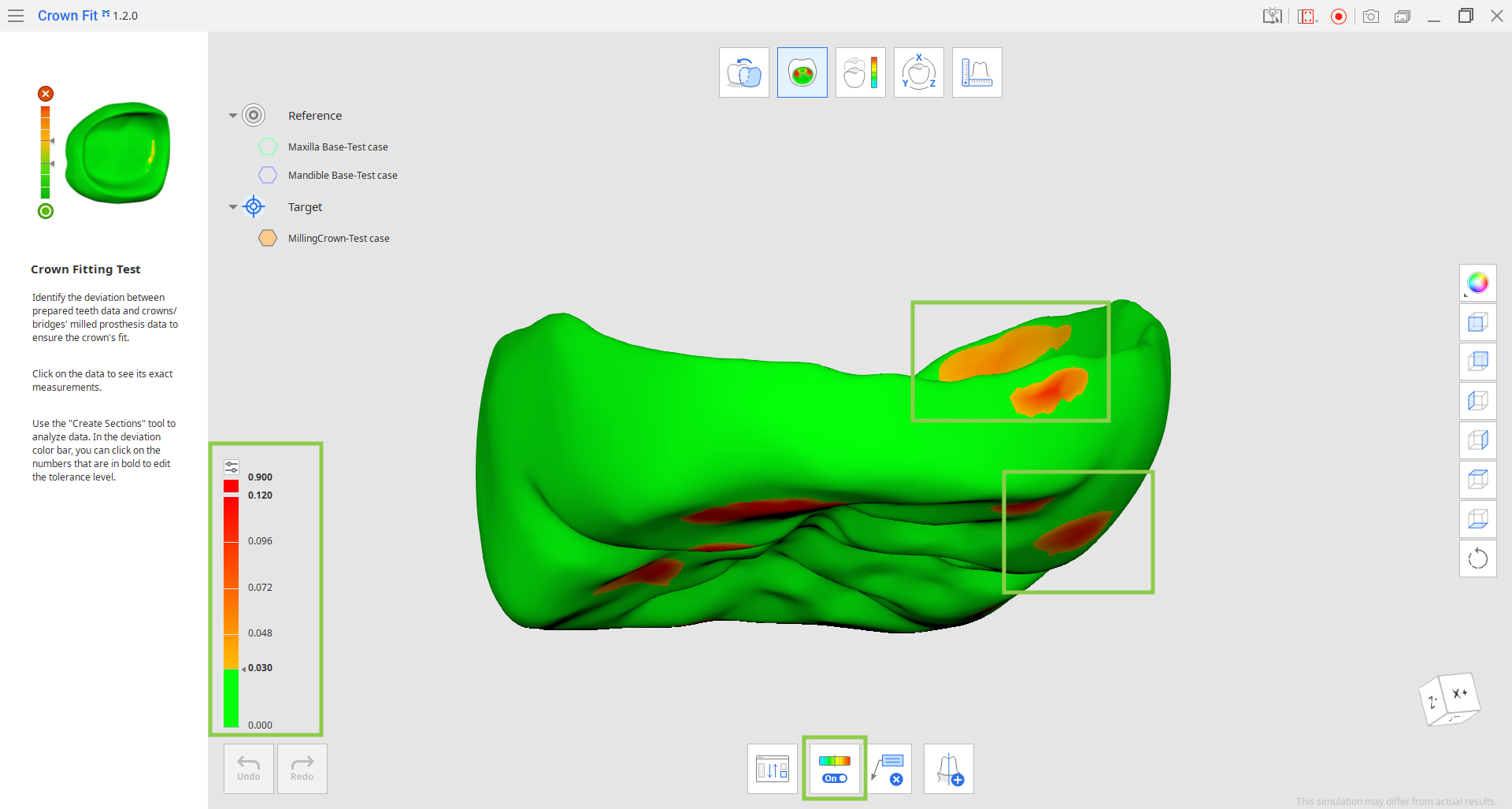
- Nhấp vào điểm bất kỳ có độ lệch cao hơn để chú thích vào đó phép đo độ lệch chính xác. Nếu bạn muốn xóa bất kỳ kết quả đo nào, hãy kích hoạt tính năng "Xóa kết quả đo lường" và nhấp chuột để xóa chú thích.🔎MẹoKết quả đo lường sẽ không được lưu nếu bạn chuyển sang bước khác. Sử dụng tính năng "Chụp màn hình" trong Thanh tiêu đề để lưu bản ghi nếu cần.
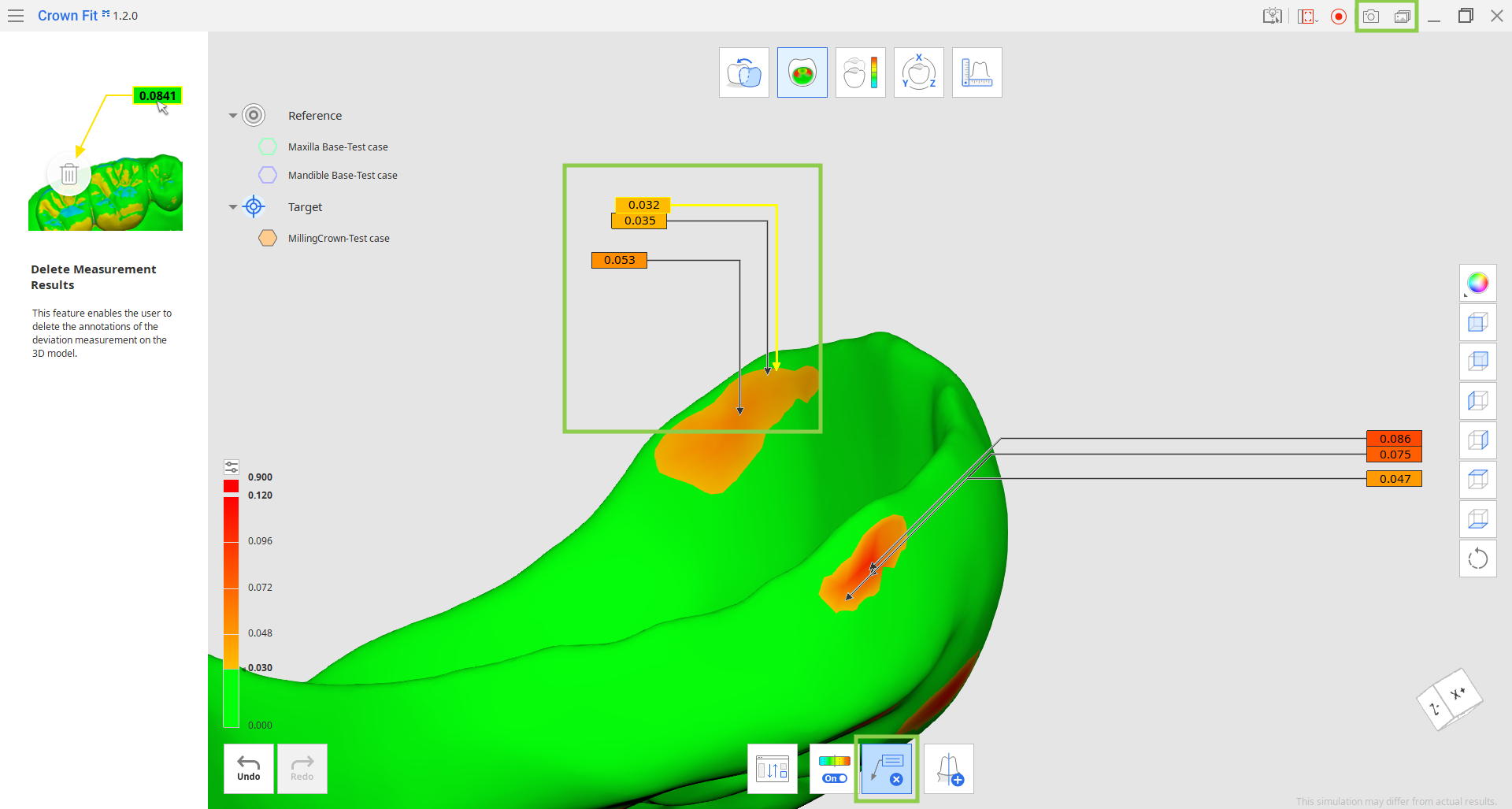
- Sử dụng "Tạo mặt cắt" để vẽ đường cắt trên dữ liệu bằng cách chọn hai điểm hoặc nhấp và kéo. Đường cắt sẽ hiển thị đường viền của cả dữ liệu tham chiếu và dữ liệu đích; ẩn dữ liệu để xem đường viền rõ hơn. Tất cả đường cắt đã tạo sẽ biến mất sau khi hủy kích hoạt tính năng, tuy nhiên đường cắt sẽ được lưu và có sẵn trong bước Đo lường.
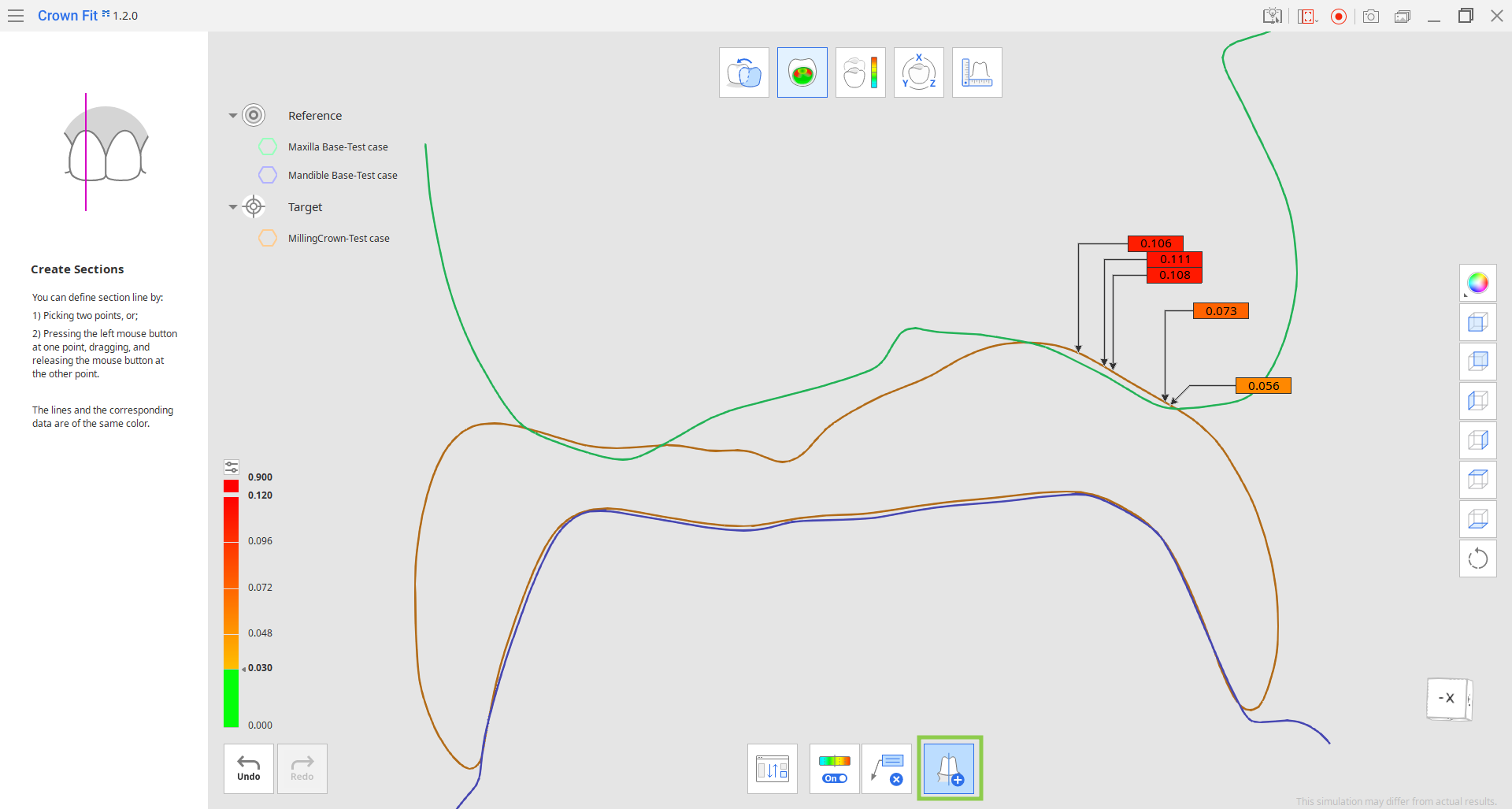
- Nếu cần, bạn có thể sử dụng "Chỉ định lại dữ liệu" để thay đổi dữ liệu nào được chỉ định làm tham chiếu và đích.
Bài viết này có hữu ích không?